Situatie
Solutie
1. Prin redenumirea extensiei de fișier
- Apăsați Windows butonul, introduceți opțiuni de fișier și faceți click pe acesta
- Navigați la fila Vizualizare din zona meniului de sus, debifați caseta cu opțiunea Ascundeți extensia pentru tipurile de fișiere cunoscute pentru a afișa extensia de fișier dacă a fost ascunsă. Faceți click pe Aplicare, apoi faceți click pe OK.
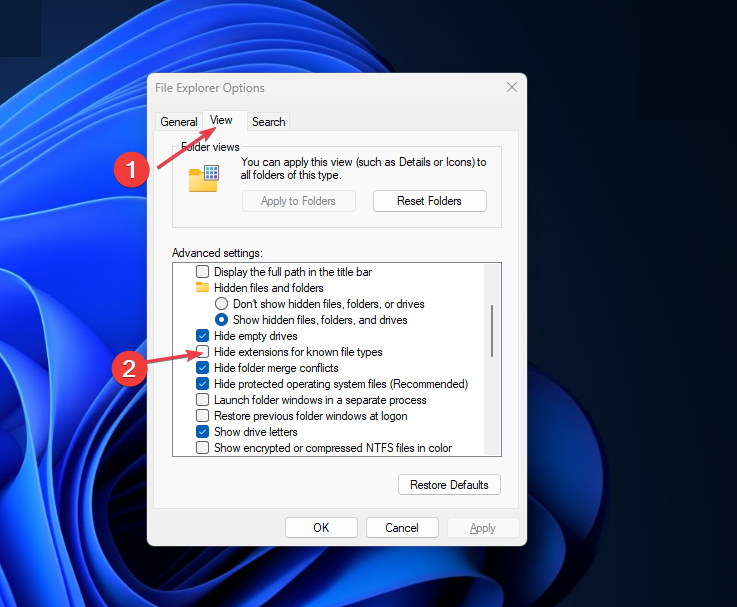
- Apoi, localizați fișierul document pe care doriți să îl corupați și faceți click dreapta. Selectați Redenumire dintre opțiuni.
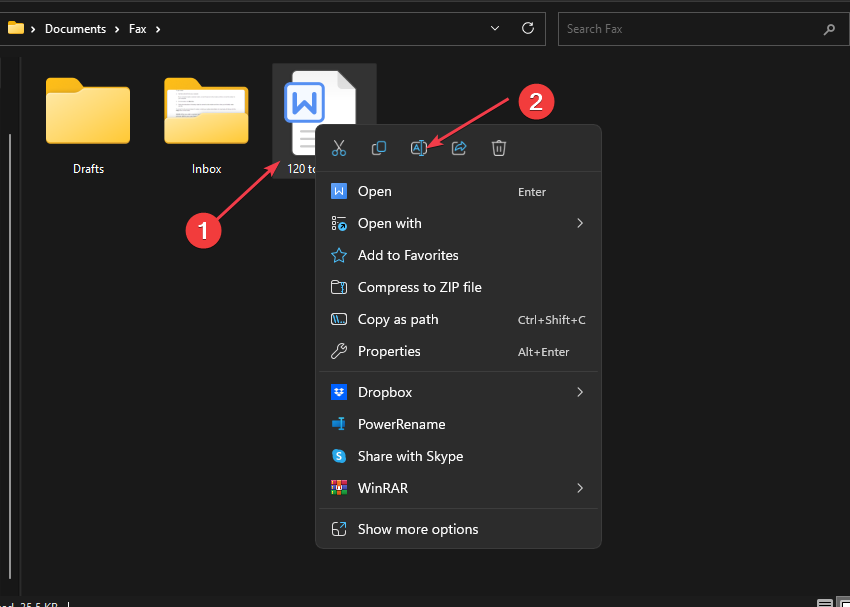
- Schimbați extensia fișierului în .doc/.bak/.lit sau în altă extensie, în funcție de fișierul pe care îl redenumești.
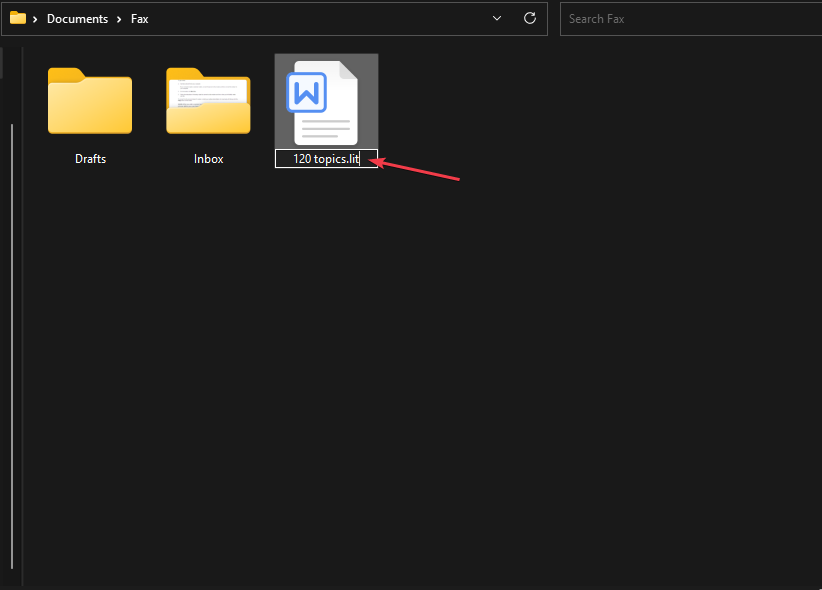
Apăsați Enter, apoi faceți click pe OK.
- Deschideți File Explorer. Faceți click dreapta pe fișierul pe care doriți să-l corupeți, selectați deschide cu și faceți click pe Alegeți altă aplicație
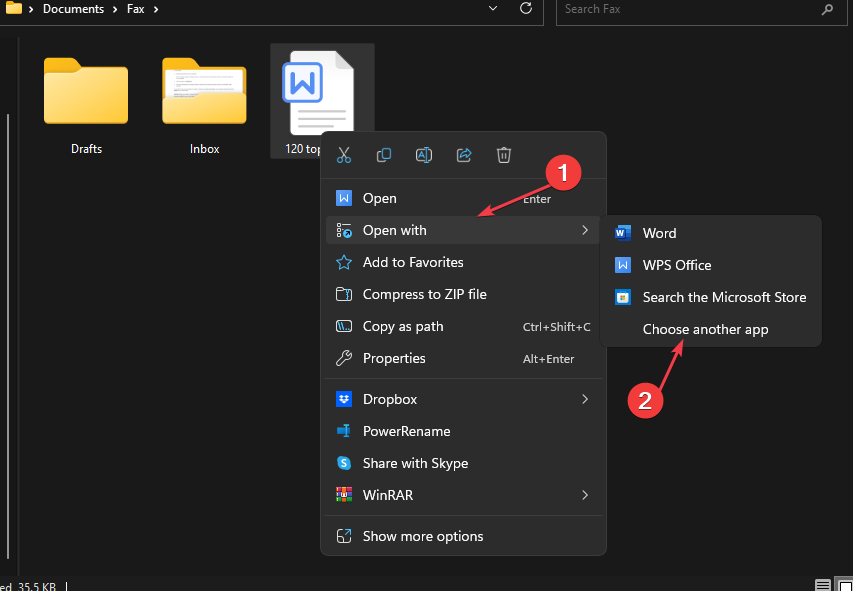
- În fereastra următoare, selectați Notepad
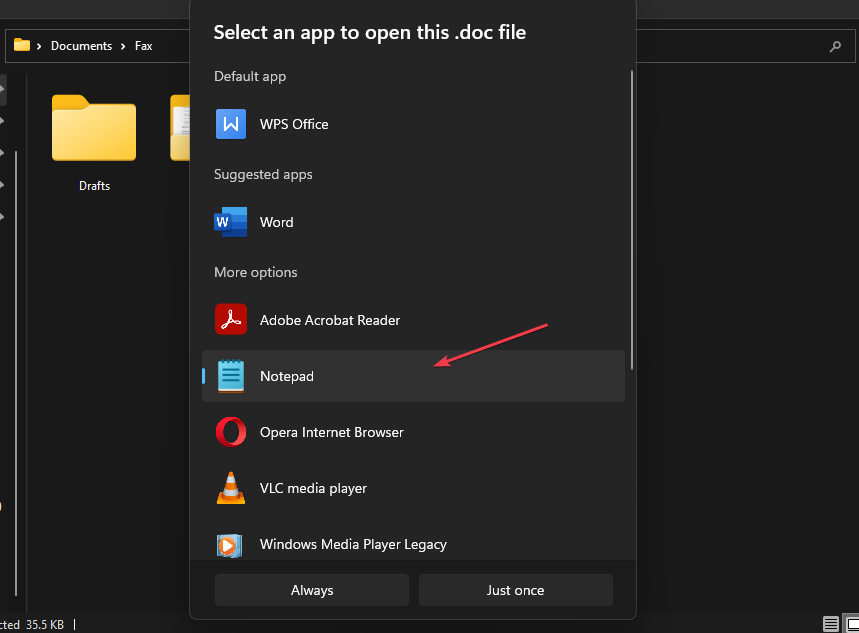
- Acum, accesați Fișier și selectați Salvare ca
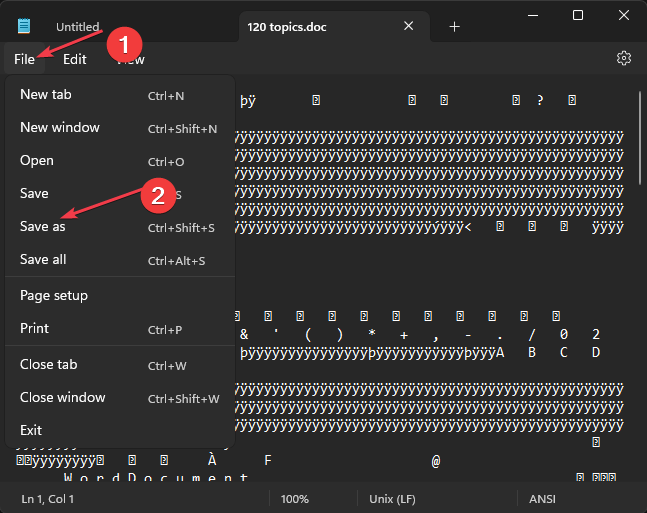
- Acum, schimbați tipul documentului din .txt în alt fișier. Apăsați Enter butonul pentru a salva .
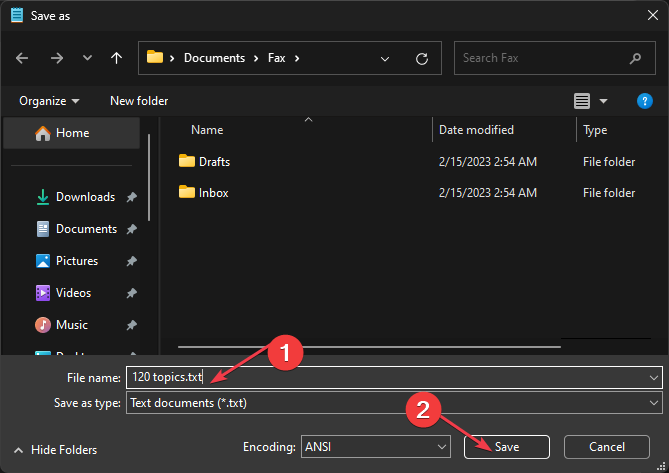
3. Folosiți un corruptor de fișiere online
- Vizitați site-ul oficial al fișierului Corrupter .
- Derulați în jos și faceți click pe Din computerul dvs. pentru a încărca fișierul pentru a fi corupt.
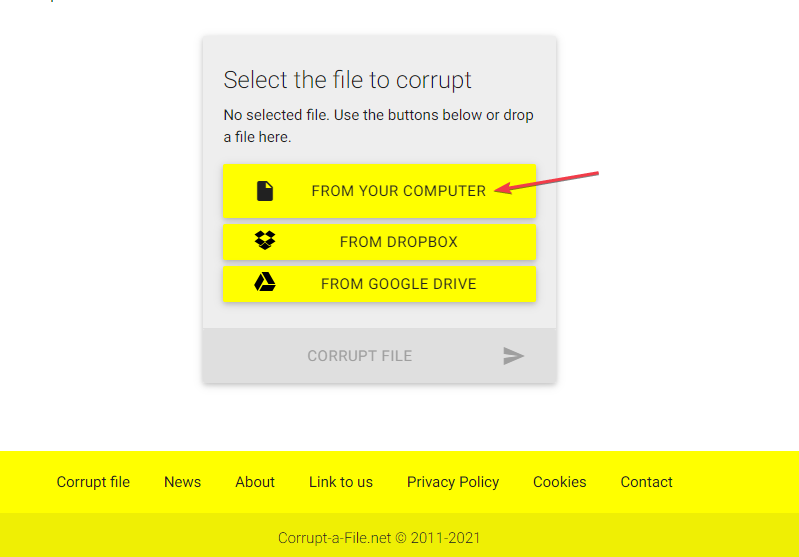
- Apoi, faceți click pe butonul Fișier corupt și așteptați un moment.
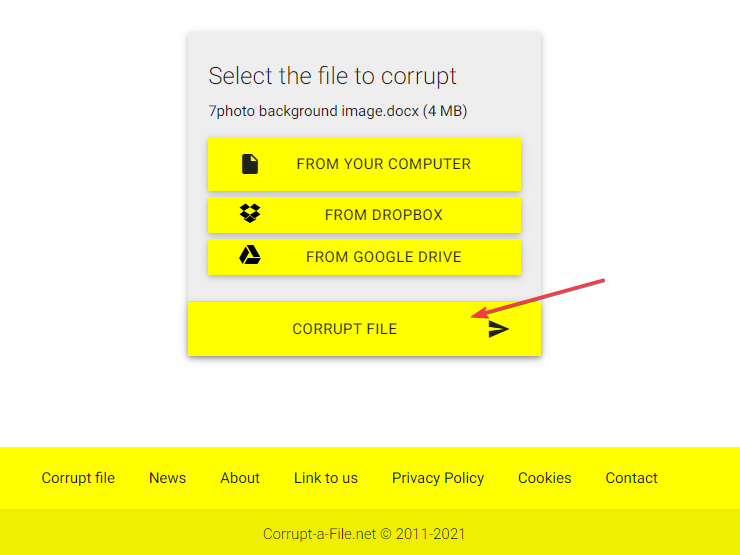
- Fișierul dvs. va fi acum corupt și salvat în locația dorită.
- Faceți clic dreapta pe fișierul Word pe care doriți să îl corupați. Alegeți Trimiteți către din opțiuni și selectați Dosarul comprimat (arhivat).
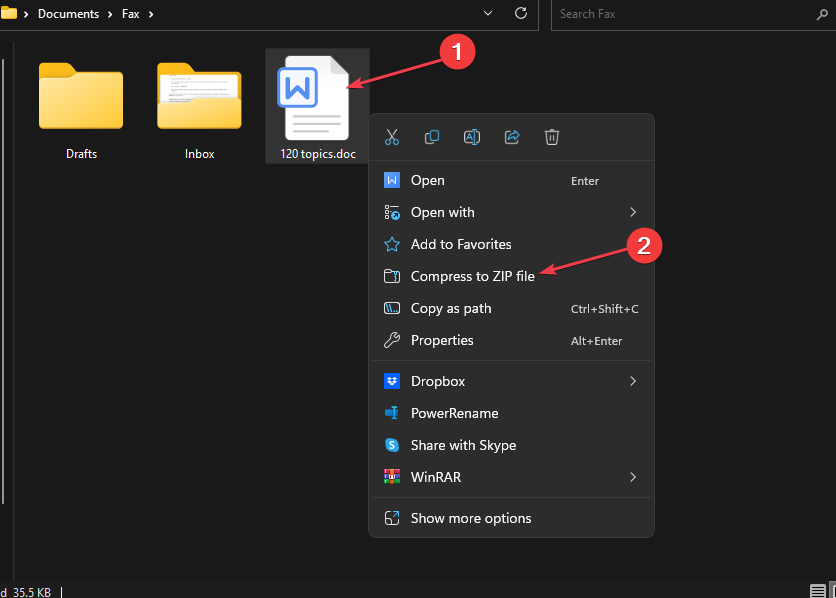
- Întrerupeți procesul de compresie și opriți-l când este de aproximativ 90% până la finalizare.
- Acum, încercați să deschideți fișierul Word după anularea procesului.
- Dacă întreruperea are succes, nu veți putea deschide fișierul folosind Word.

Leave A Comment?